最近很多人都在学习萝卜家园win7安装教程,萝卜家园win7系统具有稳定、安全、快速的特点而备受用户们关注,眼下,萝卜家园win7安装最常用的方法成了最热的话题了。那么,Win7之家小编就把大家苦寻的萝卜家园win7安装最常用的方法分享出来吧!
Step1.选中已下载的镜像文件,鼠标右键选择“解压到LBJY_XP_KSZJB_V8.0\”,如图1所示:
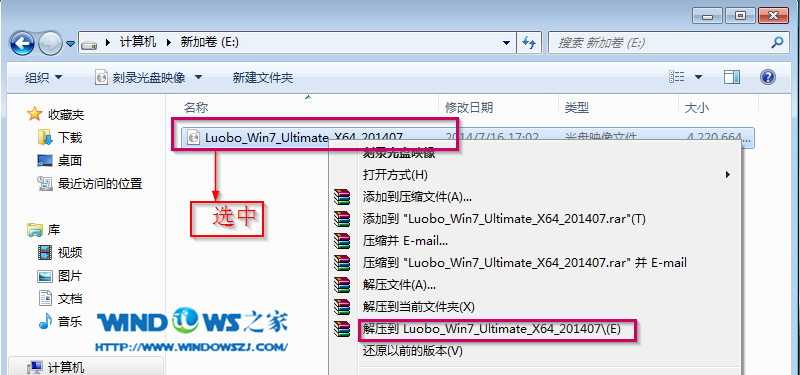
萝卜家园win7安装最常用的方法图1
Step2.打开解压好的文件夹,双击文件夹里带有萝卜图标的“AUTORUN.EXE”程序,如图2所示:

萝卜家园win7安装最常用的方法图2
Step3.在打开的程序界面中,选择第一项“安装操作系统到C盘”,如图3所示:
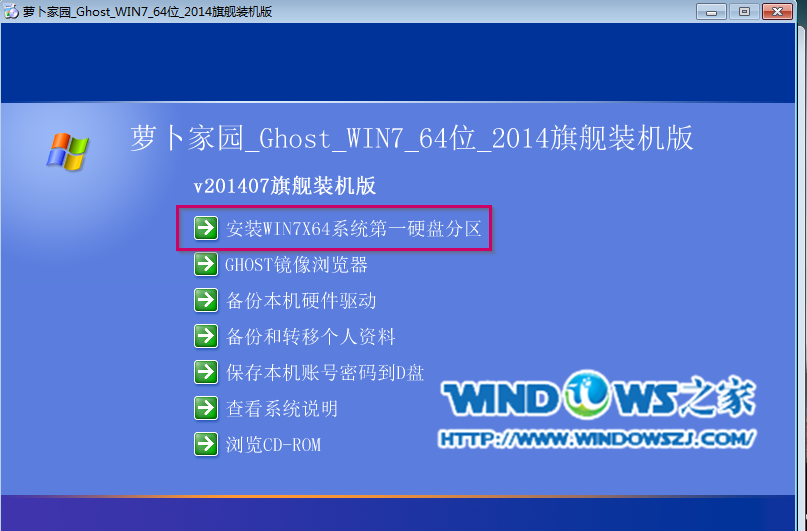
萝卜家园win7安装最常用的方法图3
Step4.在出现的OneKey Ghost界面中,确保GHO WIM ISO映像文件路径中不能出现中文和特殊字符,并点击“确定”,如图4所示。(PS:若该映像文件路径中含有中文或特殊字符,则退出安装程序,更改镜像文件存储路径上含有中文或特殊字符。

萝卜家园win7安装最常用的方法图4
Step5.在弹出的菜单中,选择“是”,即执行“重新启动计算机进行还原”操作,如图5所示:
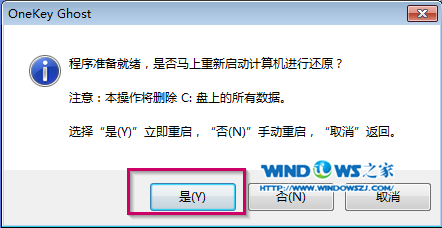
萝卜家园win7安装最常用的方法图5
Step6.系统自动安装,首先进入windows启动管理器,选择“OneKey Ghost”选项(默认就是OneKey Ghost选项,系统会自行倒计时进行默认选项的启动,若不想进行系统安装,则选择“windos 7”选项),如图6所示:
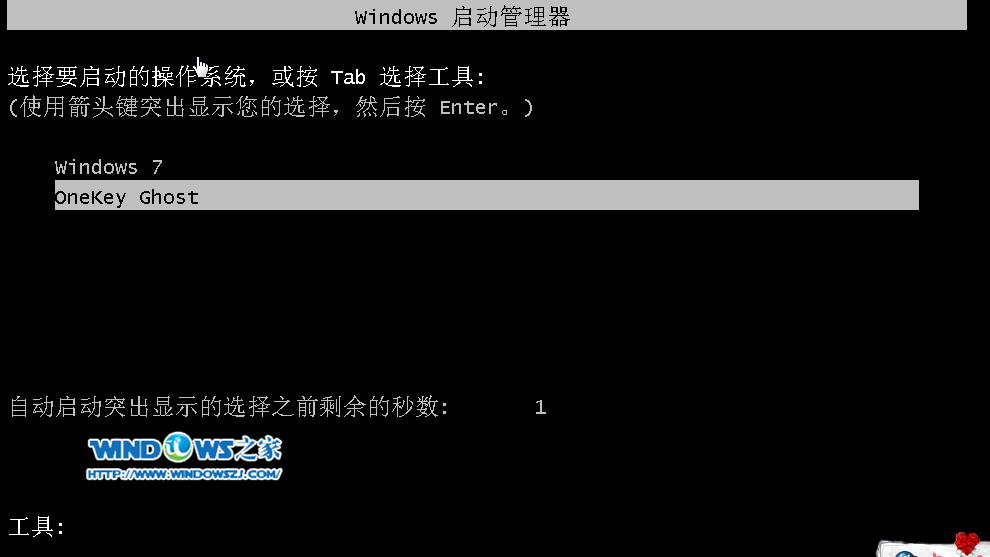
萝卜家园win7安装最常用的方法图6
Step7.接着出现“Symantec Ghost11.0.2”界面,如图7所示:
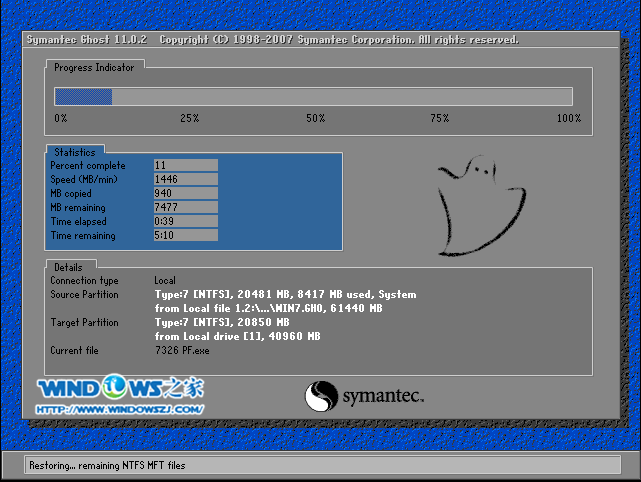
萝卜家园win7安装最常用的方法图7
Step8.然后逐步进行初始化系统部署、导入系统程序、部署系统、导入软件驱动等操作,直到完成系统部署,如图8、图9所示:
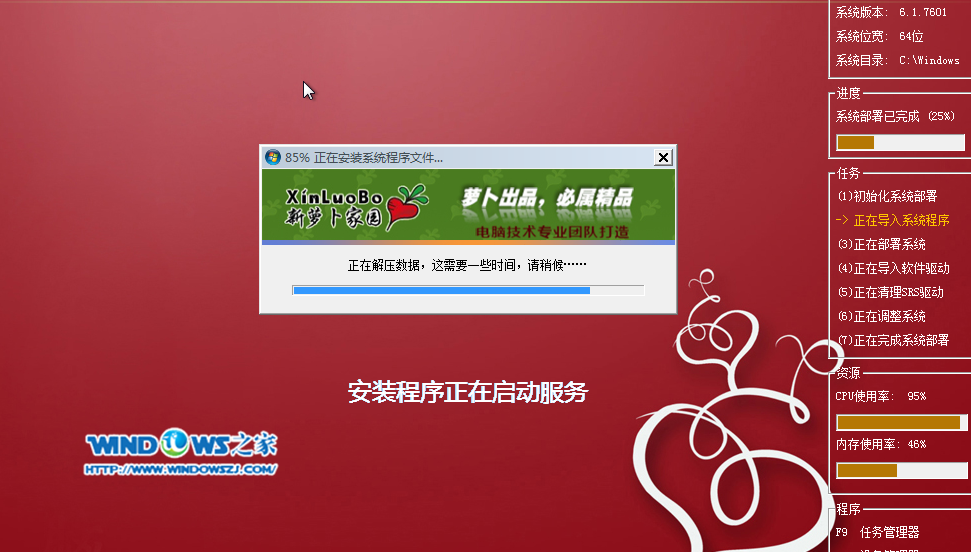
萝卜家园win7安装最常用的方法图8

萝卜家园win7安装最常用的方法图9
Step9.系统部署完成后,会依次出现“安装程序正在为首次使用计算机做准备”界面→“进行视频性能检测”界面,如图10-11所示:

萝卜家园win7安装最常用的方法图10
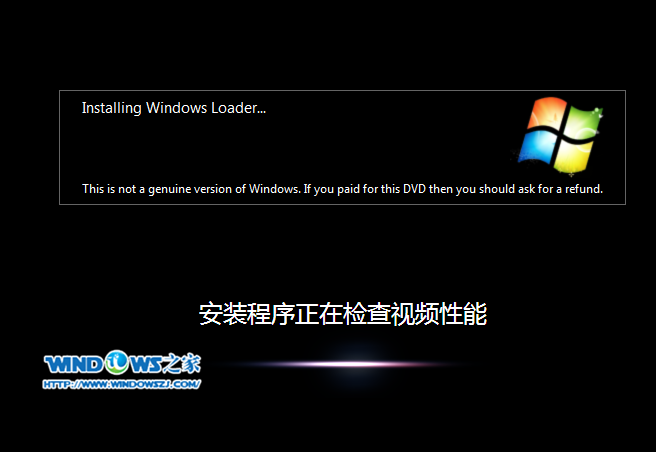
萝卜家园win7安装最常用的方法图11
Step10.当计算机再次重新启动,出现如下图12时,就说明系统安装完成拉!
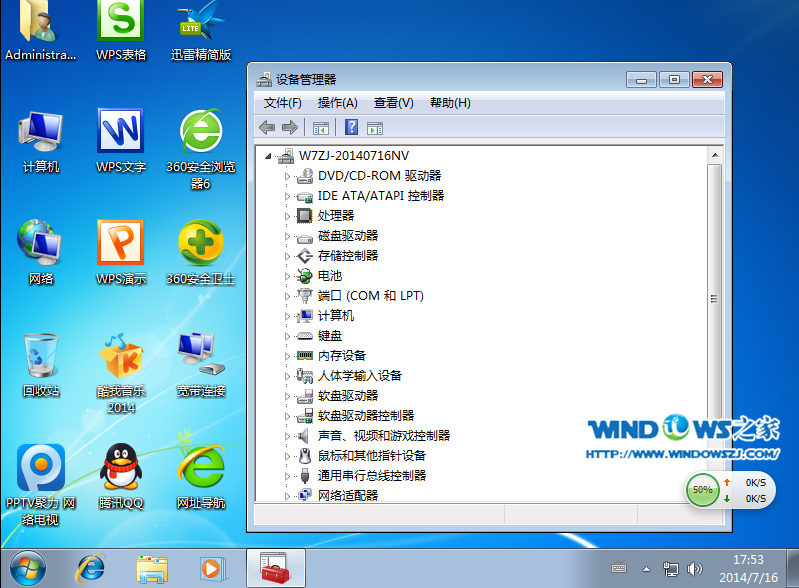
萝卜家园win7安装最常用的方法图12
以上就是关于萝卜家园win7安装最常用的方法的全部教程内容了,硬盘安装法是时下最新版操作系统的安装方法了,大家可要跟上系统发展的潮流,学习好萝卜家园ghostwin7安装系统的方法很重要。大家可以把萝卜家园win7安装教程收藏起来,说不定以后也用的上哦!